

|
WPS是英文Word Processing System(文字處理系統)的縮寫。它集編輯與打印為一體,具有豐富的全屏幕編輯功能,而且還提供了各種控制輸出格式及打印功能,使打印出的文稿即美觀又規范,基本上能滿足各界文字工作者編輯、打印各種文件的需要和要求。 有時在制作文檔時,往往要加入一些圖形才更加全面,解釋的會更加形象,更加清楚。但是,具體的要如何操作,要如何在WPS文字中插入圖形呢? 使用各種形狀的圖形可以讓你的文檔更加生動,今天小編為大家介紹一下如何在wps文字中插入形狀。 在“插入”選項中找到“形狀”圖標,點擊▽,可以看到一些常用的形狀,這時我們可以選擇某個形狀。  圖1 選擇形狀后我們可以發現光標變成十字形狀,這時我們只需要拖動光標,就可以畫出圖形。  圖2 圖形插入后,我們還可以在圖形上進行文字的添加,移動修改圖形的位置大小等。  圖3 插入更多形狀: 同樣在“插入”選項中找到“形狀”圖標,點擊▽,點擊最下方的更多圖形,可以在右側打開全部形狀。  圖4 打開素材庫中的更多形狀后,我們在此可以找到各種各樣的圖形。 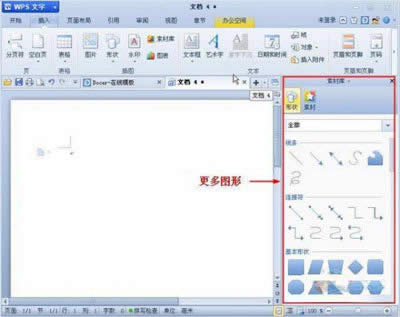 圖5 運用小編上面介紹的方法,按步驟來,就可以順利的在WPS文字中插入圖形了,非常簡單又非常的方便哦,有需要的親們趕快來嘗試一下吧! 在中國大陸,金山軟件公司在政府采購中多次擊敗微軟公司,現的中國大陸政府、機關很多都裝有WPS Office辦公軟件。 |
溫馨提示:喜歡本站的話,請收藏一下本站!